Ao contrário do software desenvolvido para o sistema operacional Windows, a maioria dos programas MacOS X não pode ser excluída com facilidade. Adobe Air é um aplicativo que adiciona funcionalidade ao seu sistema OS X e é amplamente utilizado por usuários de Mac. No entanto, ao contrário de instalar o Adobe Air arrastando o ícone para a pasta de aplicativos, desinstalar um aplicativo no Mac pode precisar de mais do que apenas arrastar e soltar na Lixeira.
Quando o Adobe Air é instalado, ele cria arquivos em vários locais. Depois de você desinstalar Adobe Air no Mac da pasta Aplicativo, seus arquivos, como preferências e arquivos de suporte de aplicativo, geralmente permanecem no disco rígido se você decidir reinstalá-lo mais tarde. No entanto, se você deseja desinstalar completamente o Adobe Air e deixar seu disco rígido liberar algum espaço, você precisa remover todos os seus componentes. Continue lendo o artigo para descobrir como desinstalar o Adobe Air no Mac.
Conteúdo: Parte 1. Como desinstalar manualmente o Adobe Air no MacParte 2. Como remover arquivos relacionados ao Adobe AirParte 3. Como desinstalar o Adobe Air no Mac automaticamenteParte 4. Conclusão
Parte 1. Como desinstalar manualmente o Adobe Air no Mac
A maioria dos aplicativos no Mac são independentes, e o método da lixeira para excluir funciona em qualquer versão do Mac OS X e além. Na maioria dos casos, você pode desinstalar Adobe Air no Mac usando a abordagem de arrastar e soltar. A seguir está o procedimento padrão para desinstalar o Adobe Air no Mac:
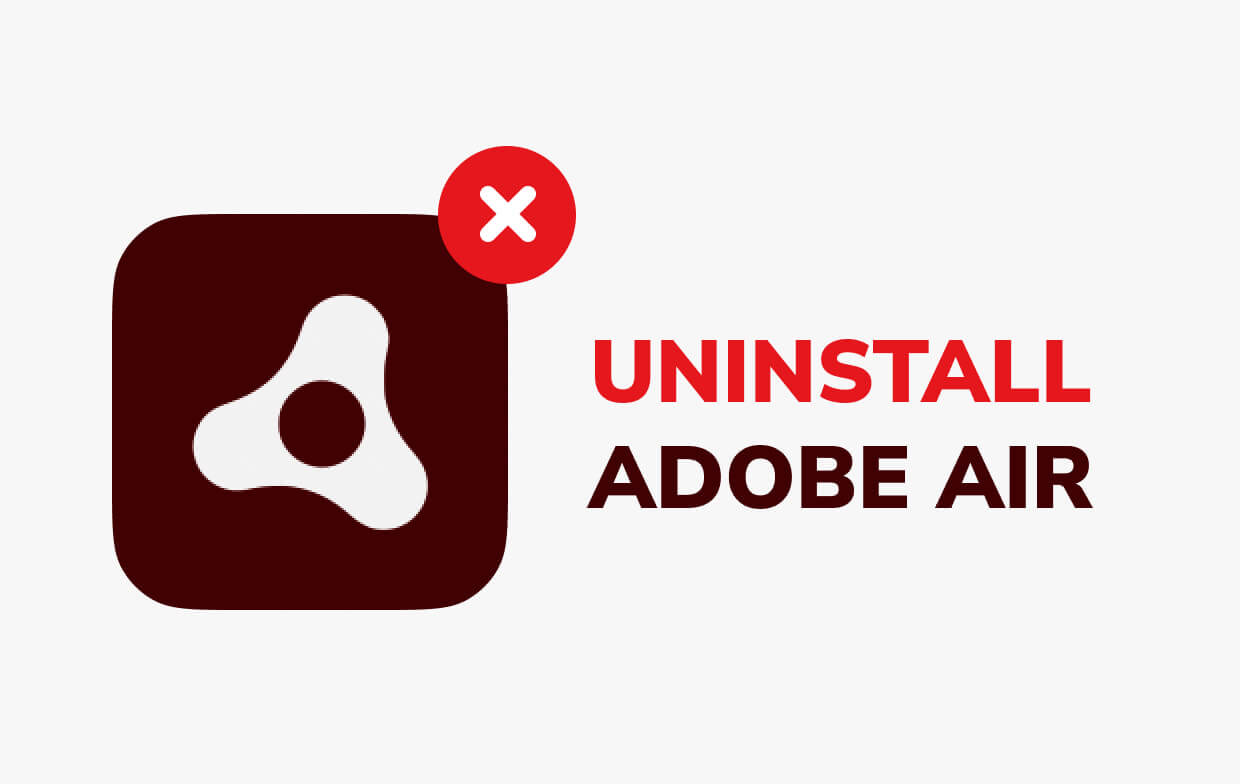
Saia do Adobe Air por meio do Activity Monitor
Você deve fechar o Adobe Air e encerrar todos os processos relacionados antes de remover o aplicativo. Se o Adobe Air congelou, pressione Cmd + Opt + Esc, escolha Adobe Air na caixa de diálogo pop-up e clique em Forçar Encerrar.
Remover Adobe Air através do Lixo
Para iniciar a desinstalação, abra a pasta Aplicativos no Finder. Pesquise ou digite no Adobe Air e arraste-o para a Lixeira. Você também pode pressionar Cmd + Del ou escolha Arquivo e Mover para a Lixeira.
Parte 2. Como remover arquivos relacionados ao Adobe Air
Mesmo que o Adobe Air já tenha sido removido da Lixeira, todos os seus arquivos, caches, logs e outros dados estranhos podem permanecer no seu disco rígido, o que pode ocupar espaço quando, na verdade, o Adobe Air já foi removido e você não não quero mais usá-lo. Você pode pesquisar e limpar manualmente todos os componentes vinculados ao Adobe Air para que possa desinstalar completamente o Adobe Air no Mac.
Você pode use o Spotlight para pesquisar ou procure nomes relevantes para Adobe Air. Você pode encontrar os arquivos de preferência do aplicativo na pasta Preferências na pasta da biblioteca do seu usuário (~/Library/Preferences), ou você pode encontrá-lo na Biblioteca de todo o sistema na raiz do volume do sistema (/Library/Preferences/) Enquanto isso, os arquivos de suporte podem ser encontrados em "/Library/Application Support/"Ou"/Library/Application Support/".
- Vá para a barra de menus do Finder, abra o menu "Ir" e selecione a entrada: Vá para a pasta ... e digite o seguinte local para a pasta de suporte de aplicativo:
~/Library. - Procure por pastas ou arquivos que contenham as seguintes pastas:
~/Library/Preferences/,~/Library/Application Support/ and~/Library/Caches/
- Para excluir esses arquivos, clique com o botão direito neles e selecione Mover para a Lixeira.
- Existem também locais que você deve pesquisar para excluir os arquivos relacionados:
/Library/Application Support//Library/Caches//Library/Preferences/
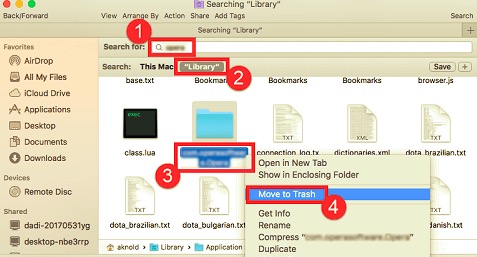
Além disso, algumas extensões ou arquivos ocultos podem ser difíceis de localizar. Com isso, uma busca no Google por componentes do Adobe Air deve ser feita. Normalmente, essas extensões são encontradas em /System/Library/Extensions e terminam com .kext, enquanto os arquivos ocultos geralmente são encontrados em sua pasta de início. Você pode listar o conteúdo do diretório em questão e excluir o item usando o Terminal (em Applications/Utilities).
Se você está decidido a remover permanentemente o Adobe Air, a última coisa que você deve fazer é limpar o Lixo. Para esvaziar sua Lixeira, clique com o botão direito no ícone da Lixeira e selecione Esvaziar Lixeira. Certifique-se de que não apagou acidentalmente nada importante antes de prosseguir, pois esta ação não pode ser desfeita. Se você não conseguir esvaziar o Lixo, reinicie o Mac.
Parte 3. Como desinstalar o Adobe Air no Mac automaticamente
Nos últimos anos, algumas ferramentas de desinstalação disponibilizaram o Mac no mercado da Internet. No sistema Apple Mac OS X, você pode usar qualquer uma dessas ferramentas para desinstalar softwares indesejados como o Adobe Air. Todos os aplicativos instalados em seu Mac serão exibidos instantaneamente por uma ferramenta profissional.
Basta selecionar o programa que deseja desinstalar e deixá-lo avaliar todos os arquivos associados ao aplicativo. Quando você remove tudo, o software é totalmente desinstalado. São necessários apenas alguns minutos do seu tempo para concluir a desinstalação. Além disso, os desinstaladores podem localizar e excluir de forma rápida e completa itens adicionais, como arquivos de suporte, preferências e caches.
PowerMyMac é um software excelente e eficiente criado explicitamente para macOS com recursos incríveis, incluindo uma ferramenta de desinstalação. Desinstalador de aplicativos do PowerMyMac pode remover completamente o Adobe Air em apenas alguns minutos.
Para começar, leia as etapas a seguir para ver como você pode desinstalar o Adobe Air no Mac com apenas alguns cliques:
- Baixe o PowerMyMac, instale-o no seu Mac e inicie-o diretamente.
- Selecionar Desinstalador de aplicativos e depois selecione SCAN para que o software comece a verificar seus aplicativos instalados no Mac.
- A lista de aplicativos instalados aparecerá no lado esquerdo da página assim que o processo for concluído. Achar Adobe Air.app na lista de programas verificados, procure-o na barra de pesquisa e clique no aplicativo.
- Uma lista de Componentes relacionados ao Adobe Air é exibido na página quando você clica no aplicativo. Basta pressionar LIMPO depois de escolher o aplicativo e verificar todos os arquivos desnecessários.

Todos os componentes especificados serão apagados ao clicar no botão Limpar. Quando terminar, uma caixa de diálogo pop-up aparecerá "Limpeza Concluída", seguida por informações sobre quantos arquivos foram limpos e quanto espaço foi liberado no disco rígido.
Parte 4. Conclusão
Depois de concluir todos os procedimentos acima com duas abordagens diferentes, o Adobe Air pode ser desinstalado completamente do seu Mac. Se você optar por desinstalar o software manualmente, certifique-se de remover as sobras e arquivos inúteis na próxima vez que tentar desinstalar outros aplicativos de terceiros do Mac OS. Nunca seja complacente demais para limpar esses rastros se quiser que o seu Mac funcione da melhor forma. Esta é uma das estratégias mais eficazes para manter o seu sistema Mac funcionando sem problemas.
Para uma maneira mais fácil de desinstalar o Adobe Air no Mac, você também pode baixar o PowerMyMac para ver sua eficácia na remoção completa de um aplicativo.



